Win7磁盘图标显示异常怎么解决
发布时间:2016-12-28 20:49
近日有朋友遇到了这样的问题,磁盘图标显示异常,那么Win7磁盘图标显示异常怎么解决呢?就让小编来告诉大家解决Win7磁盘图标显示异常的方法吧,希望对大家有所帮助。
Win7磁盘图标显示异常解决方法
故障描述图片如下:
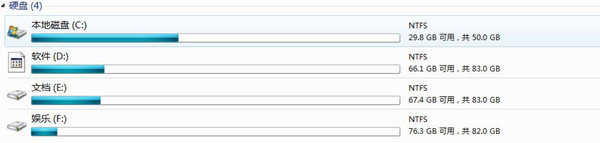
操作方法:
1、 鼠标右键点击“计算机”选择“管理”,调出“计算机管理”窗口,选中“磁盘管理”。

2、 由于我们是D盘,我们右键单击D盘,选择“更改驱动器符号和路径”。
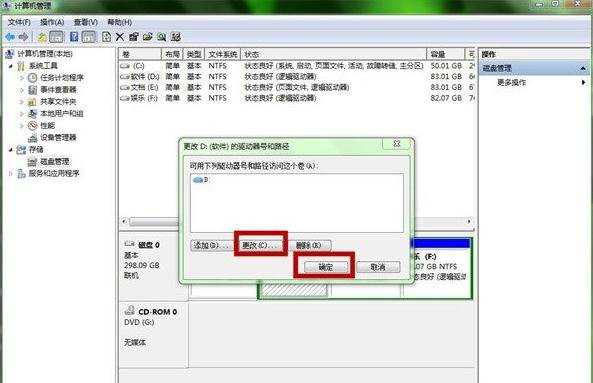
3、在弹出的窗口中,我们点击“更改”,把该盘改成其他盘,点击确定后。再改回来,这样图标就可以恢复原样了。

Win7磁盘图标显示异常怎么解决的评论条评论